Πώς να αλλάξετε τον διακομιστή DNS στο iPhone, το iPad ή το iPod Touch
Το iOS 7 περιηγείται στον ιστό, ανεξάρτητα από το αν χρησιμοποιείτε τονέα και βελτιωμένη εφαρμογή Safari ή εναλλακτικό πρόγραμμα περιήγησης ιστού όπως το Google Chrome ή το Opera Mini. Αλλά ένας τρόπος με τον οποίο μπορείτε να χρησιμοποιήσετε όλα τα προγράμματα περιήγησης ιστού iPad / iPhone για να τρέξετε λίγο καλύτερα είναι να αλλάξετε τον διακομιστή DNS.
Σε μερικά διαφορετικά μαθήματα, έχουμε μιλήσειαλλάζοντας το διακομιστή DNS σας στο δρομολογητή ή στον υπολογιστή σας. Ένας διακομιστής DNS, όπως ίσως γνωρίζετε, είναι ένας διακομιστής που επιλύει ονόματα τομέα (όπως groovypost.com ή Facebook.com) σε διευθύνσεις IP (όπως 67.222.139.238 ή 69.63.176.13). Συνήθως, χρησιμοποιείτε τον διακομιστή DNS του ISP σας. Σε πολλές περιπτώσεις, ο διακομιστής DNS του ISP σας θα είναι ο ταχύτερος για εσάς, αφού είναι γεωγραφικά πιο κοντά σε εσάς. Αλλά μερικές φορές, δεν είναι. Μπορείτε να μάθετε ποιος διακομιστής DNS είναι ο γρηγορότερος για εσάς, τρέχοντας namebench. Επίσης, πολλοί θα υποστήριζαν ότι ένα εναλλακτικό DNS όπως το Google Public DNS ή το OpenDNS είναι πιο ασφαλές και πιο αξιόπιστο.
Όποια και αν είναι η αιτία για την αλλαγή του DNS σαςserver, ο καλύτερος τρόπος να το κάνετε είναι μέσω του δρομολογητή σας. Αυτό κάνει την αλλαγή για όλες τις συσκευές στο δίκτυό σας. Αν όμως δεν έχετε πρόσβαση στις ρυθμίσεις του δρομολογητή σας, μπορείτε να αλλάξετε τον διακομιστή DNS απευθείας στη συσκευή σας. Για τους χρήστες iPhone, iPad και iPod Touch που εκτελούν το iOS 7 (που περιλαμβάνει iPhone 5C, iPhone 5S και χρήστες προηγούμενης γενιάς iPhone / iPod που έχουν αναβαθμίσει το λειτουργικό τους σύστημα), μπορείτε να χρησιμοποιήσετε αυτές τις οδηγίες.
Πριν ξεκινήσουμε, θα πρέπει να επιλέξετε έναν εναλλακτικό διακομιστή DNS. Εδώ είναι μερικά:
- OpenDNS - Δωρεάν και σας επιτρέπει να αποκλείετε ιστότοπους και να φιλτράρετε γνωστούς κακόβουλους ιστότοπους.
- 208.67.222.222
- 208.67.220.220
- Το Google Public DNS - Free, δεν θα ανακατευθύνει στις διαφημίσεις, πιο γρήγορα και πιο αξιόπιστα από πολλούς διακομιστές DNS ISP.
- 8.8.8.8
- 8.8.4.4
- DynDNS - Προστασία από ψευδαισθήσεις, ταχύτερη, φιλτράρισμα περιεχομένου.
- 216.146.35.35
- 216.146.36.36
Επιλέξτε ένα ή δύο που σας αρέσει. Μπορείτε να ρυθμίσετε ένα πρωτεύον και δευτερεύον DNS για το iPhone ή το iPad σας.
Αλλαγή ρυθμίσεων DNS στο iPhone
Πιέστε το άνοιγμα της συσκευής iOS και πατήστε Ρυθμίσεις.

Από τις ρυθμίσεις, επιλέξτε WiFi.
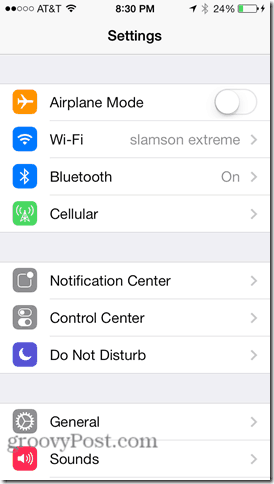
Αναζητήστε το δίκτυο WiFi που χρησιμοποιείτε για τη σύνδεση της συσκευής iOS. Στο screenshot μου iPhone, είναι slamson extreme. Αγγίξτε το εικονίδιο πληροφοριών στα δεξιά του. Μοιάζει με ένα μπλε i με έναν κύκλο γύρω του.
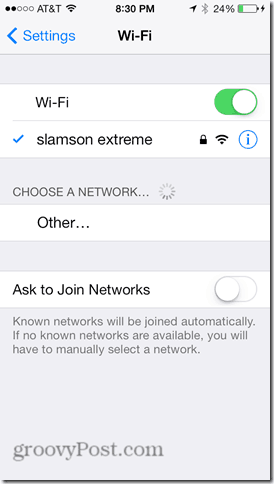
Στις ρυθμίσεις δικτύου WiFi, αναζητήστε το πεδίο για DNS. Αγγίξτε το.
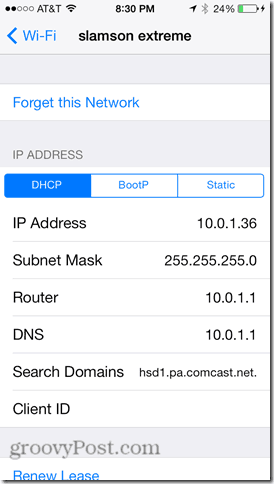
Πληκτρολογήστε τον εναλλακτικό διακομιστή DNS που προτιμάτε. Μπορείτε να χρησιμοποιήσετε ένα ερωτηματικό για πολλές διευθύνσεις DNS. Για παράδειγμα, το Google Public DNS έχει δύο διακομιστές: 8.8.8.8 και 8.8.4.4. Εάν εισάγετε και τα δύο (8.8.8.8, 8.8.4.4), τότε το τηλέφωνό σας θα πέσει πίσω στο δεύτερο, αν το πρώτο είναι κάτω.
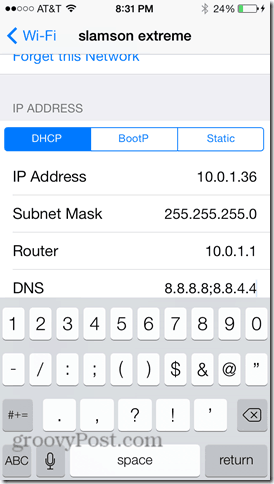
Όταν τελειώσετε, πατήστε WiFi στην επάνω αριστερή γωνία για να επιστρέψετε στο μενού WiFi.
Δοκιμάστε τον νέο διακομιστή DNS προσπαθώντας να επισκεφθείτε έναδικτυακός τόπος. Κατά προτίμηση, δοκιμάστε ένα που δεν έχετε επισκεφθεί πρόσφατα. Εάν το όνομα τομέα επιλύει (δηλ. Φορτώνει τον ιστότοπο), δοκιμάστε να το σημειώσετε και στη συνέχεια να φορτώσετε το σελιδοδείκτη. Εάν αυτό λειτουργεί, είστε έτοιμοι.
Εάν ο τομέας δεν επιλύσει, δοκιμάστε να πληκτρολογήσετε απευθείας διεύθυνση IP. Για παράδειγμα, αντί να πληκτρολογείτε στο Google.com, πληκτρολογήστε: http://74.125.224.72/ και να δούμε τι συμβαίνει. Εάν αυτό φορτώνει το Google, τότε οι διακομιστές DNS ενδέχεται να έχουν λανθασμένη διαμόρφωση. Πηγαίνετε πίσω και ελέγξτε για τυπογραφικά λάθη. Εάν δεν φορτώνεται τίποτα, ίσως έχετε κάποιο άλλο πρόβλημα συνδεσιμότητας δικτύου.
Τι γίνεται με την αλλαγή διακομιστών DNS σε 4G;
Δεν υπάρχει γρήγορος και εύκολος τρόπος αλλαγής του DNS(ή σχεδόν οποιεσδήποτε άλλες ρυθμίσεις) για τη σύνδεση δεδομένων κινητής τηλεφωνίας. Μπορείτε να κάνετε jailbreak ή να χρησιμοποιήσετε το Βοηθητικό πρόγραμμα ρύθμισης παραμέτρων iPhone. Θα το καλύψω σε άλλη θέση.
συμπέρασμα
Ανάλογα με το πόσο γρήγορα και αξιόπιστα τα προεπιλεγμένα σαςDNS server, μπορεί να δείτε σημαντική βελτίωση μεταβαίνοντας σε ένα δημόσιο DNS. Ή μπορείτε να απολαύσετε το φιλτράρισμα και την παρακολούθηση των πλεονεκτημάτων του OpenDNS στο iPhone σας. Ανεξάρτητα από το τι, τώρα που έχετε διαβάσει αυτό το σεμινάριο, έχετε την επιλογή να επιλέξετε ποιος επιλύει τα αιτήματα του ονόματος τομέα σας.










Αφήστε ένα σχόλιο